Vodič uzorka za predviđanje gubitka pretplate
Ovaj će vam vodič objasniti cjelovit primjer pretplate predviđanje pomoću oglednih podataka. Preporučujemo da isprobate ovu predviđanje u novom okruženju.
Scenarij
Contoso je tvrtka koja proizvodi visokokvalitetne aparate za kavu i kavu. Proizvode prodaju putem svoje web stranice Contoso Coffee. Nedavno su pokrenuli pretplatu za svoje kupce kako bi redovito dobivali kavu. Njihov je cilj razumjeti koji bi pretplaćeni korisnici mogli otkazati pretplatu u sljedećih nekoliko mjeseci. Znajući koji će od njihovih kupaca vjerojatno bućkati može im pomoći uštedjeti marketinške napore usredotočujući se na njihovo zadržavanje.
Preduvjeti
- Barem suradnik dozvole u Dynamics 365 Customer Insights - Data.
Zadatak 1 – Podaci za unos
Pregledajte članke o unosu podataka i povezivanju s a Power Query izvor podataka. Sljedeće informacije pretpostavljaju da ste upoznati s unosom podataka općenito.
Unesite podatke o klijentima s platforme eCommerce
Stvorite Power Query izvor podataka pod nazivom e-trgovina i odaberite poveznik Tekst/CSV .
Unesite URL za kontakte https://aka.ms/ciadclasscontacts e-trgovine.
Tijekom uređivanja podataka odaberite Pretvorba , a zatim Koristi prvi redak kao zaglavlja.
Ažurirajte vrstu podataka za stupce navedene u nastavku:
- DatumRođenja: Datum
- CreatedOn: datum/vrijeme/zona

U polju Naziv u desnom oknu preimenujte svoj izvor podataka u eCommerceContacts
Spremite izvor podataka.
Unesite podatke o klijentima iz sheme vjernosti
Stvorite izvor podataka pod nazivom LoyaltyScheme i odaberite poveznik Tekst/CSV .
Unesite URL za korisnike https://aka.ms/ciadclasscustomerloyalty vjernosti.
Tijekom uređivanja podataka odaberite Pretvorba , a zatim Koristi prvi redak kao zaglavlja.
Ažurirajte vrstu podataka za stupce navedene u nastavku:
- DatumRođenja: Datum
- Nagradni bodovi: cijeli broj
- CreatedOn: datum/vrijeme
U polju Naziv u desnom oknu preimenujte svoj izvor podataka u loyCustomers.
Spremite izvor podataka.
Informacije o unosu pretplate
Stvorite izvor podataka pod nazivom SubscriptionHistory i odaberite poveznik Tekst/CSV .
Unesite URL pretplata https://aka.ms/ciadchurnsubscriptionhistory.
Tijekom uređivanja podataka odaberite Pretvorba , a zatim Koristi prvi redak kao zaglavlja.
Ažurirajte vrstu podataka za stupce navedene u nastavku:
- SubscriptioID: cijeli broj
- SubscriptionAmount: valuta
- DatumZavršetka pretplate: datum/vrijeme
- Datum početka pretplate: datum/vrijeme
- Datum transakcije: datum/vrijeme
- JeRecurring: True/False
- Is_auto_renew: Točno/netočno
- RecurringFrequencyInMonths: cijeli broj
U polju Naziv u desnom oknu preimenujte svoj izvor podataka u SubscriptionHistory.
Spremite izvor podataka.
Unesite podatke o kupcima iz recenzija web-stranice
Stvorite web-mjesto s nazivom izvor podataka i odaberite poveznik Tekst/CSV .
Unesite URL za recenzije https://aka.ms/ciadclasswebsite web-mjesta.
Tijekom uređivanja podataka odaberite Pretvorba , a zatim Koristi prvi redak kao zaglavlja.
Ažurirajte vrstu podataka za stupce navedene u nastavku:
- ReviewRating: Cijeli broj
- DatumPregleda: Datum
U polju Naziv u desnom oknu preimenujte svoj izvor podataka u webReviews.
Zadatak 2 - Objedinjavanje podataka
Pregledajte članak o objedinjavanju podataka. Sljedeće informacije pretpostavljaju da ste općenito upoznati s objedinjavanjem podataka.
Nakon unosa podataka započnite postupak objedinjavanja podataka kako biste stvorili jedinstveni profil kupca. Dodatne informacije potražite u odjeljku Objedinjavanje podataka.
Opišite podatke o klijentima koje treba objediniti
Nakon unosa podataka, mapirajte kontakte iz e-trgovine i podataka o vjernosti u uobičajene vrste podataka. Idite na Objedinjavanje> podataka.
Odaberite tablice koje predstavljaju korisnički profil – eCommerceContacts i loyCustomers.
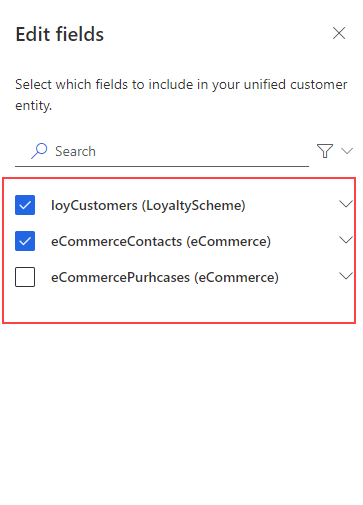
Odaberite ContactId kao primarni ključ za eCommerceContacts i LoyaltyID kao primarni ključ zaloyCustomers.
Odaberite Dalje. Preskočite duplicirane zapise i odaberite Dalje.
Definiranje pravila podudaranja
Odaberite eCommerceContacts: eCommerce kao primarnu tablicu i uključite sve zapise.
Odaberite loyCustomers: LoyaltyScheme i uključite sve zapise.
Dodaj pravilo:
- Odaberite FullName i za eCommerceContacts i za loyCustomers.
- Odaberite vrstu (telefon, ime, adresa, ...) za normalizaciju.
- Postavi razinu preciznosti:Osnovno i Vrijednost :Visoka.
Dodajte drugi uvjet za adresu e-pošte:
- Odaberite E-pošta za eCommerceContacts i loyCustomers.
- Ostavite praznim polje Normaliziraj.
- Postavi razinu preciznosti:Osnovno i Vrijednost :Visoka.
- Unesite Puno ime, E-pošta za naziv.
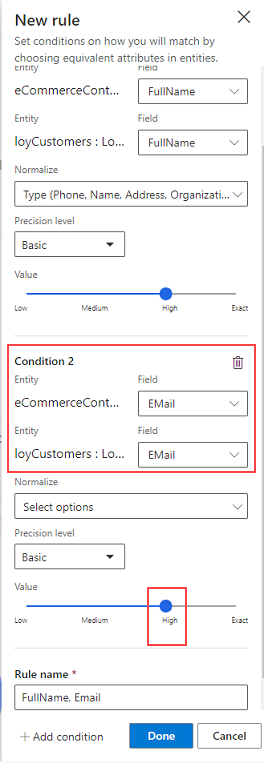
Odaberite Gotovo.
Odaberite Dalje.
Prikaz objedinjenih podataka
Preimenujte tablicu ContactId za loyCustomers u ContactIdLOYALTY da biste je razlikovali od ostalih unesenih ID-ova.
Odaberite Dalje da biste pregledali, a zatim Stvori profile klijenata.
Zadatak 3 – stvaranje aktivnosti povijesti transakcija
Pregledajte članak o aktivnostima kupaca. Sljedeće informacije pretpostavljaju da ste upoznati s općenito stvaranjem aktivnosti.
Stvarajte aktivnosti pomoću tablice Pretplata i tablice Recenzije:web-mjesto .
U odjeljku Pretplata odaberite Pretplata za vrstu aktivnosti i ID klijenta za primarni ključ .
Za preglede:web-mjesto odaberite Pregled za vrstu aktivnosti i ID pregleda zaprimarni ključ.
Unesite sljedeće podatke za aktivnost pretplate:
- Naziv aktivnosti: SubscriptionHistory
- Vremenska oznaka: DatumPretplateEndDate
- Aktivnost događaja: Vrsta pretplate
- ID transakcije: ID transakcije
- Datum transakcije: Datum transakcije
- ID pretplate: ID pretplate
- Datum početka pretplate: SubscriptionStartDate
- Datum završetka pretplate: EndSubscriptionDate
Unesite sljedeće informacije za aktivnost web-pregleda:
- Naziv aktivnosti: WebReviews
- Vremenska oznaka: DatumPregleda
- Aktivnost događaja: ActivityTypeDisplay
- Dodatni detalji: ReviewRating
Stvaranje odnosa između SubscriptionHistory:Pretplata i eCommerceContacts:eCommerce s ID-om CustomerID kao vanjskim ključem za povezivanje dviju tablica.
Stvorite odnos između web-mjesta i e-trgovineKontakti s ID-om korisnika kao vanjskim ključem.
Pregledajte promjene, a zatim odaberite Stvori aktivnosti.
Zadatak 4 - Konfigurirajte predviđanje gubitka pretplate
S jedinstvenim profilima kupaca na mjestu i stvorenom aktivnošću, pokrenite pretplatnički bućkuriš predviđanje. Detaljne korake potražite u odjeljku Pretplata predviđanje.
Idite na Predviđanja uvida>.
Na kartici Stvaranje odaberite Koristi model na pločici Model kupca.
Odaberite Pretplata za vrstu bućkanja, a zatim Početak rada.
Imenujte model OOB Pretplata Churn predviđanje i izlaznu tablicu OOBSubscriptionChurnPrediction.
Definirajte preference modela:
- Dani od završetka pretplate:60 dana kako bi se naznačilo da se korisnik smatra bućkanjem ako ne obnovi pretplatu u tom razdoblju nakon završetka pretplate.
- Dani za istraživanje budućnosti za predviđanje bućkanja:93 dana, što je trajanje koje model predviđa koji bi kupci mogli bućkati . Što dalje gledate u budućnost, bit će manja preciznost rezultata.
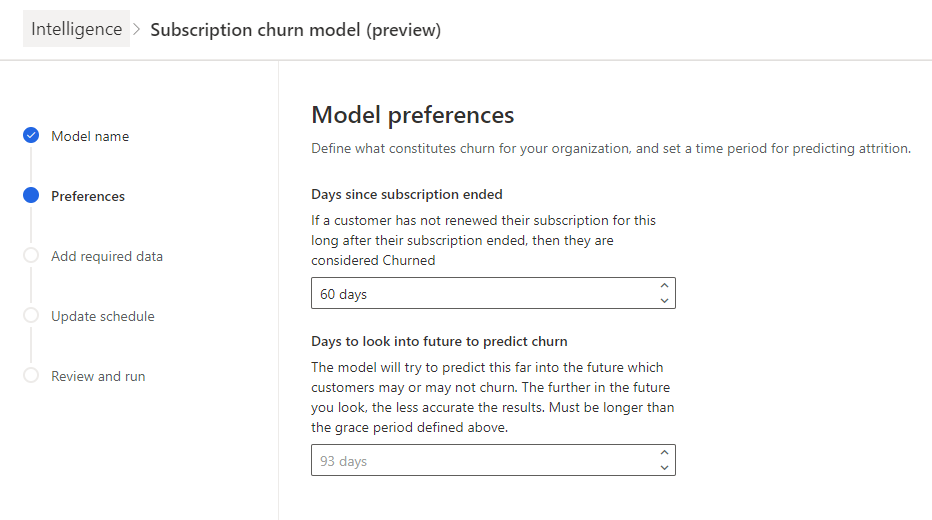
Odaberite Dalje.
U koraku Obavezni podaci odaberite Dodaj podatke da biste naveli povijest pretplate.
Odaberite Pretplata i tablica PretplatniPovijest , a zatim Dalje. Potrebni podaci automatski se popunjavaju iz aktivnosti. Odaberite Spremi.
U odjeljku Aktivnosti kupaca odaberite Dodaj podatke.
U ovom primjeru dodajte aktivnost web-pregleda.
Odaberite Dalje.
U koraku Ažuriranja podataka odaberite Mjesečno za raspored modela.
Nakon pregleda svih detalja odaberite Spremi i pokreni.
Zadatak 5 – Pregled rezultata modela i objašnjenja
Neka model dovrši obuku i bodovanje podataka. Pregledajte objašnjenja modela pretplate. Dodatne informacije potražite u članku Prikaz rezultata predviđanje.
Zadatak 6 – Stvaranje segmenta klijenta s visokim rizikom gubitka
Pokretanjem modela stvara se nova tablica koja je navedena u tablicama> podataka. Možete kreirati novi segment na temelju tablice koju je kreirao model.
Na stranici s rezultatima odaberite Kreiraj segment.
Stvorite pravilo pomoću tablice OOBSubscriptionChurnPrediction i definirajte segment:
- Polje: ChurnScore
- Operator: veći od
- Vrijednost: 0,6
Odaberite Spremi i pokrenite segment.
Sada imate segment koji se dinamički ažurira i koji identificira kupce s visokim rizikom za ovu pretplatu. Dodatne informacije potražite u članku Stvaranje segmenata i upravljanje njima.
Savjet
Segment za model predviđanje možete izraditi i sa stranice Segmenti >uvida tako da odaberete Novo i odabereteStvori iz>uvida. Dodatne informacije potražite u članku Stvaranje novog segmenta s brzim segmentima.